Videonuz garip bir şekilde kırpıldı mı?
Klibiniz ekranınızın ortasında değilse endişelenmeyin. Clipchamp iOS uygulamasını kullanarak videonuzu kolayca yeniden konumlandırın, yakınlaştırın ve kırpın.
Burada size nasıl yapılacağını göstereceğiz. Aşağıdaki adım adım kılavuzumuzu izleyin.
1. Adım. Video önizlemesinde kılavuzu göstermek için zaman çizelgesindeki küçük resime dokunun.
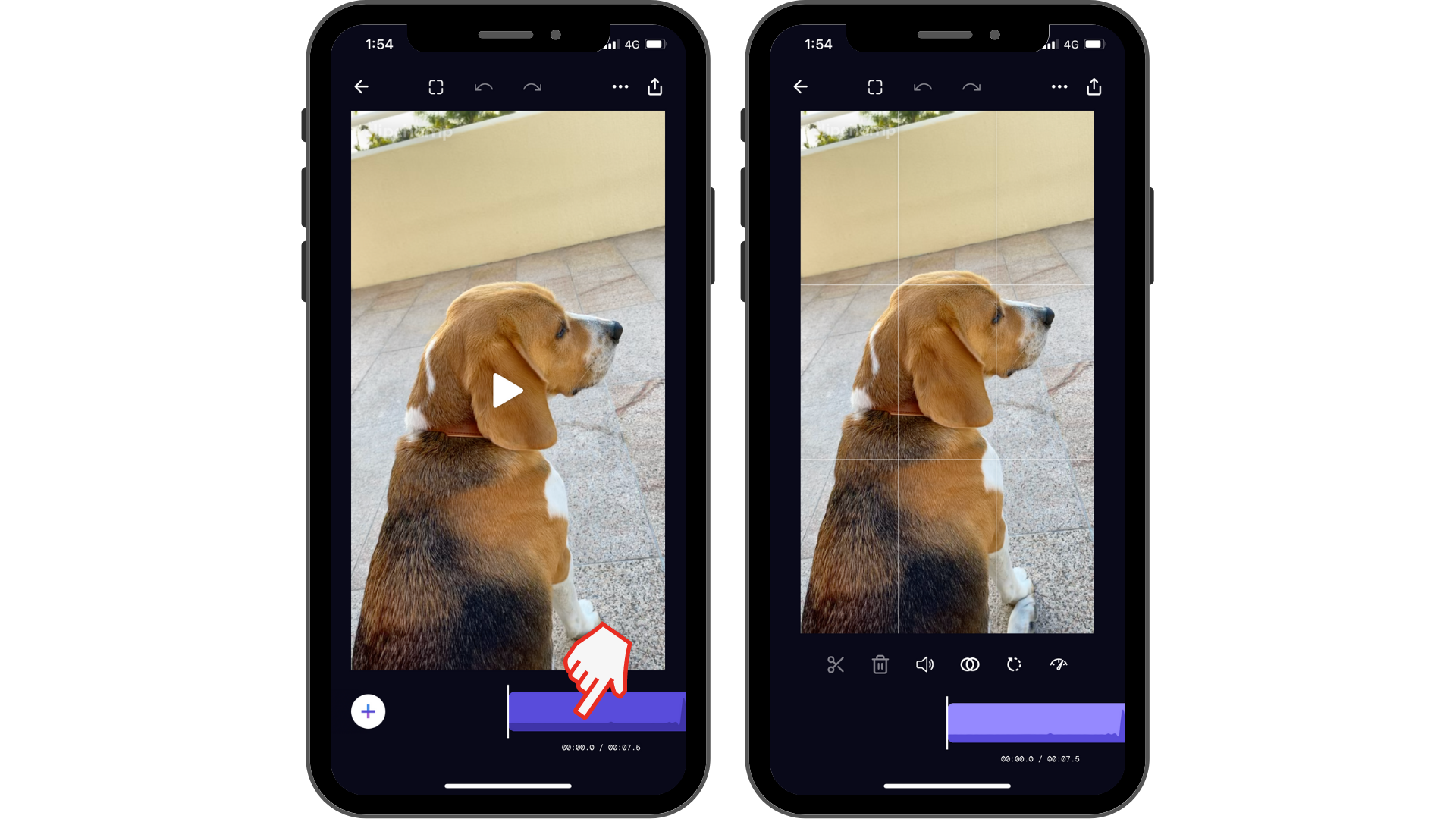
2. Adım. Video klibi yakınlaştırmak veya uzaklaştırmak için sıkıştırın. Veya video klibi yeniden konumlandırmak için sürükleyin.
Videoyu yeniden konumlandırma, yakınlaştırma ve kırpma yalnızca zaman çizelgenizde seçili durumdaki küçük resim için geçerlidir.
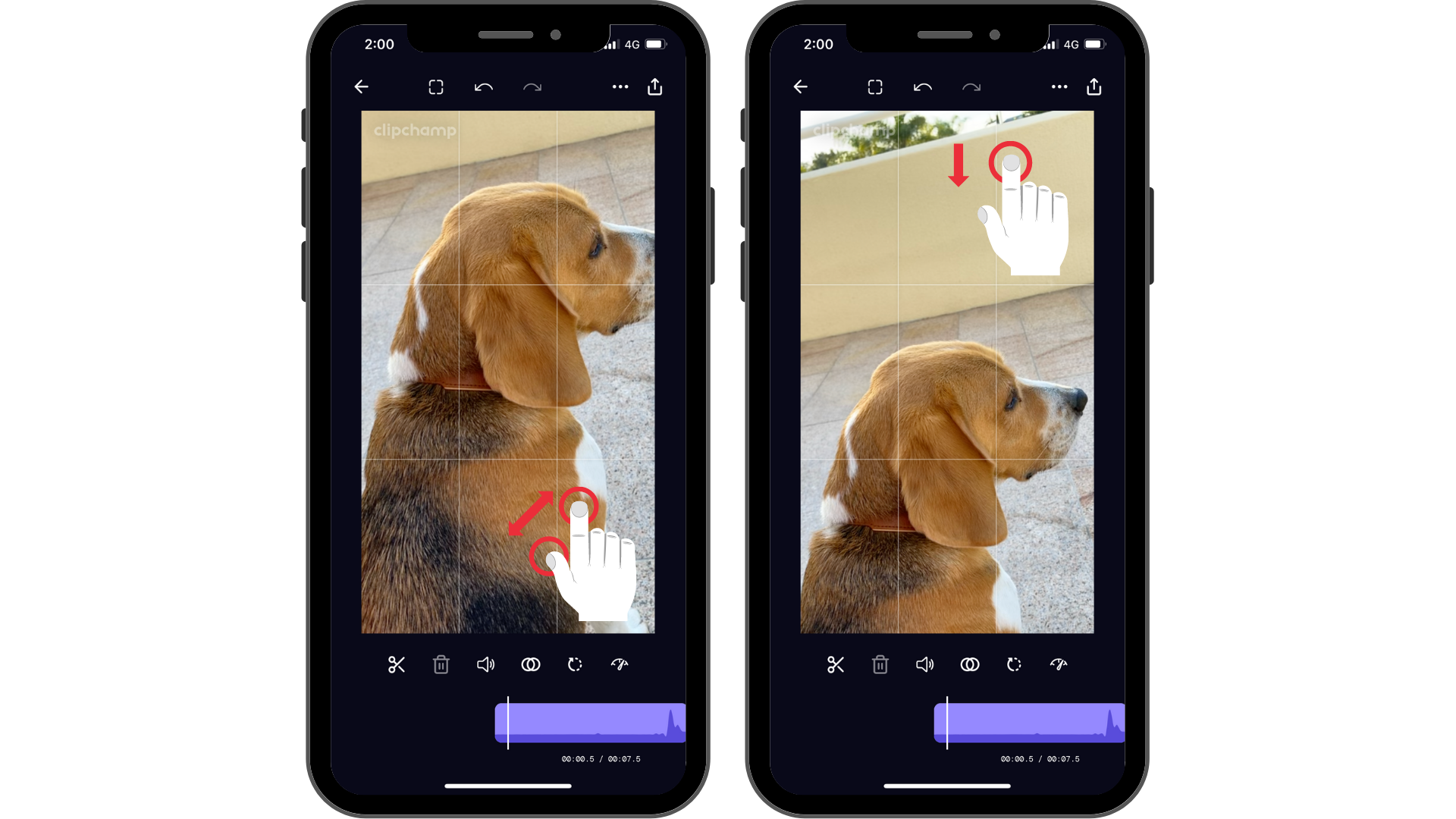
Kırpma ve biçimlendirme ile ilgili daha fazla seçenek için en boy oranını yeniden biçimlendirme ve değiştirme ile bu yöntemi kullanmayı deneyin.
iOS uygulamamızı deneyin.
Kullanmaya başlamak için ücretsiz Clipchamp iOS uygulamasını indirin.










